4 способа узнать свой Steam ID с помощью компьютера
Вам нужен Steam ID, но вам сложно его найти?
Когда вы создаете учетную запись в Steam, вам предоставляется уникальный кодовый идентификатор, который отделяет вашу учетную запись от остальных, чтобы Steam было легче идентифицировать и отслеживать все учетные записи, зарегистрированные на их платформе.
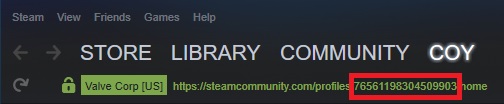
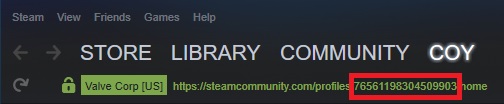
Учитывая, что они позволяют нескольким пользователям иметь одно и то же имя пользователя, им пришлось назначить уникальный идентификатор Steam для каждого пользователя, чтобы каждому было легче искать кого-то в сообществе или в игре. Это означает, что даже если вы меняете свое имя пользователя каждый день, ваш Steam ID останется прежним.
Прежде чем найти свой Steam ID, давайте сначала обсудим, где вы можете использовать свой уникальный Steam ID.
Как и то, что мы упоминали выше, идентификаторы Steam используются для уникальной идентификации каждой учетной записи, зарегистрированной в Steam. Однако Steam ID также можно использовать для следующих целей:
- Поиск профилей сообщества конкретного пользователя.
- Доступ к веб-форумам, которые используют или требуют Steam ID.
- Сообщить о блокировке вашего профиля пользователя или оспорить ее, инициированную Steam или Valve.
- Сообщать другим пользователям об их поведении в игре или в чате.
Теперь, если у вас возникли проблемы с поиском вашего Steam ID, не беспокойтесь, мы здесь, чтобы помочь. Сегодня мы покажем вам несколько способов найти свой уникальный идентификатор в Steam.
Давайте начнем.
1. Найдите свой Steam ID в клиенте.
Самый простой способ узнать свой Steam ID — в самом клиенте Steam. По умолчанию ваш Steam ID не отображается в клиенте, но, внеся несколько изменений в настройки, вы сможете легко найти свой Steam ID.
Для этого вы можете выполнить следующие шаги, которые помогут вам пройти весь процесс:
- Сначала откройте клиент Steam на своем компьютере.
- После этого введите учетные данные своей учетной записи и войдите в свой профиль Steam.
- Затем нажмите вкладку «Вид» в меню навигации, расположенном в верхней части экрана, и выберите «Настройки».
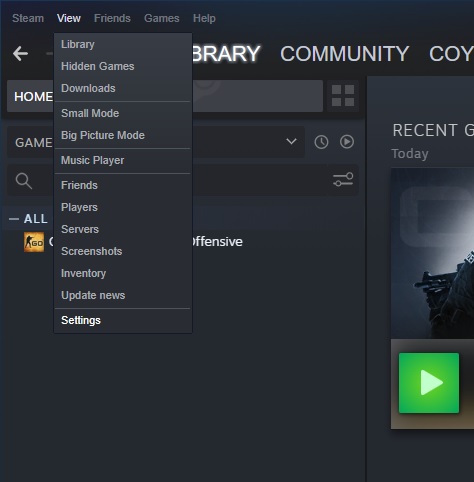
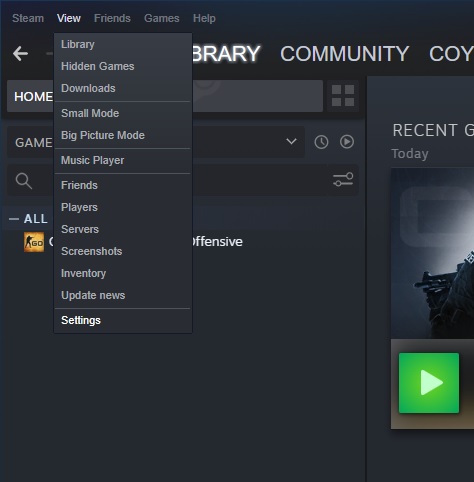
- В настройках нажмите на вкладку «Интерфейс».
- Теперь убедитесь, что опция «Отображать URL-адрес Steam» отмечена галочкой, и нажмите «ОК», чтобы сохранить изменения.
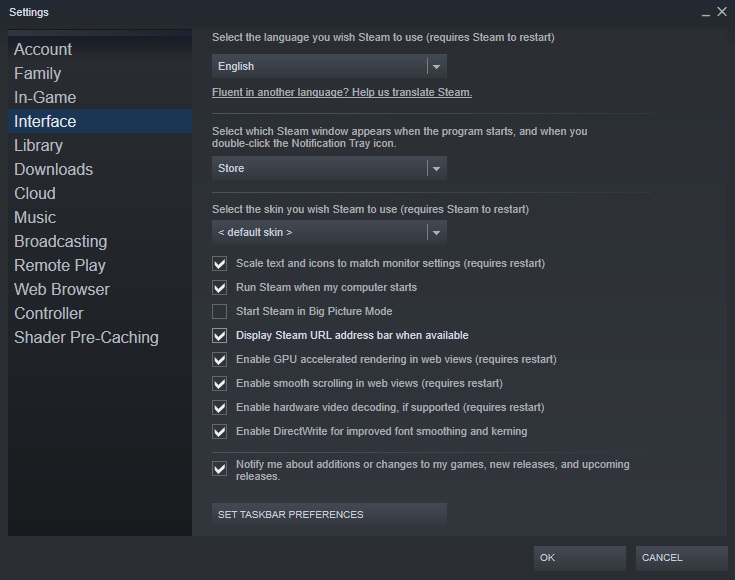
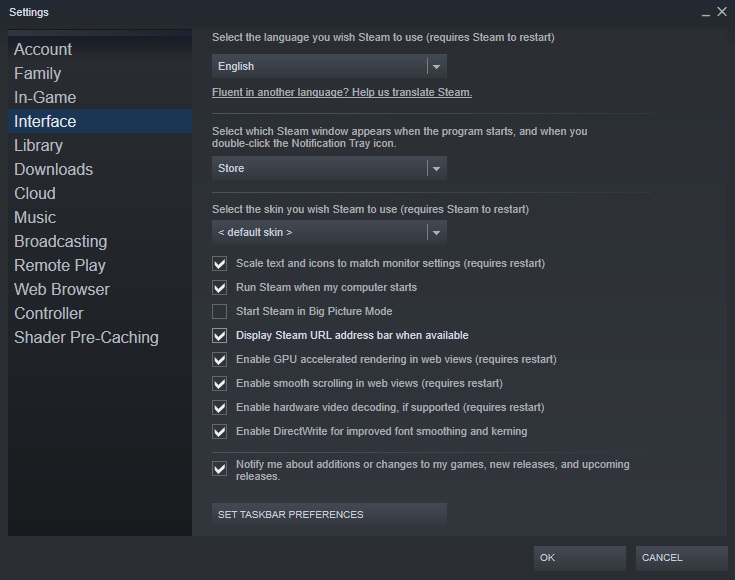
- Наконец, нажмите на свое имя пользователя на главной странице. В адресной строке вы увидите URL-адрес, похожий на этот: Комбинация случайных чисел в конце URL-адреса — это ваш идентификатор Steam.
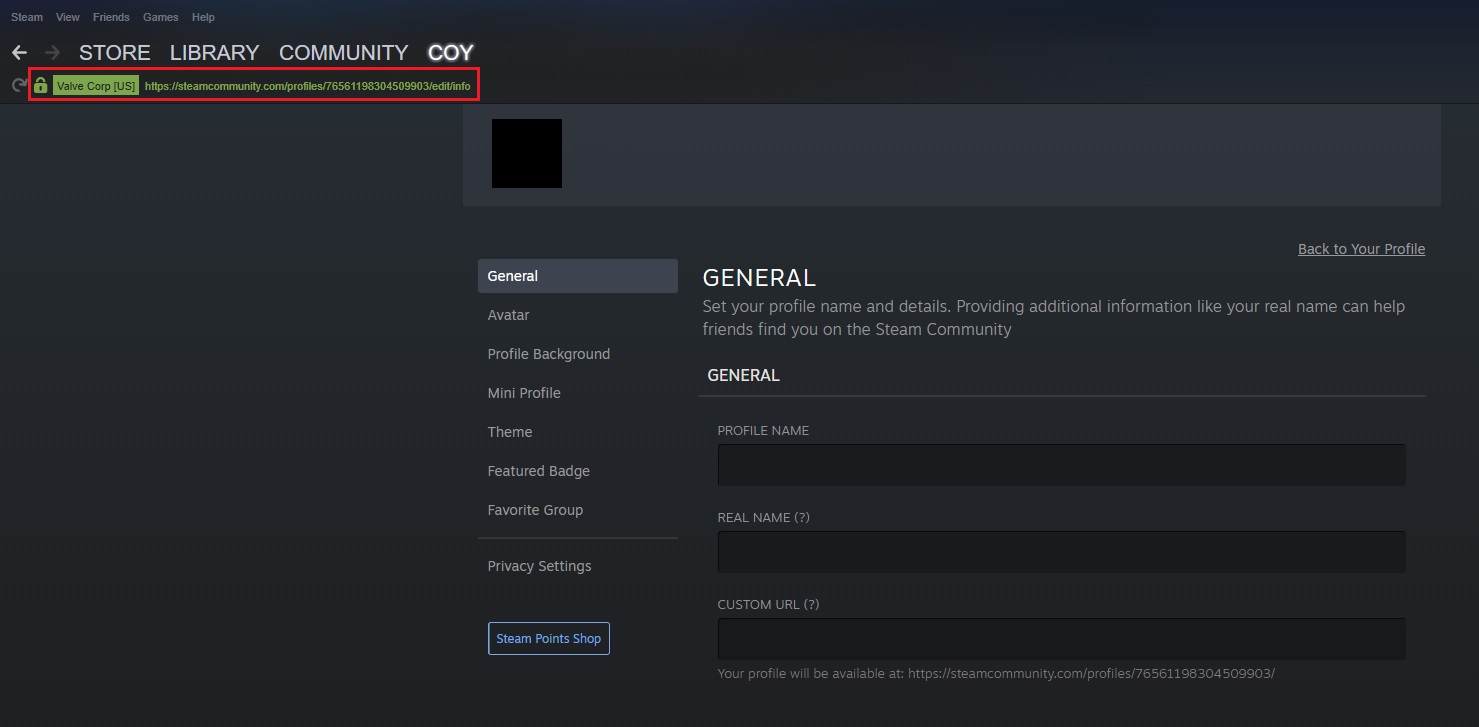
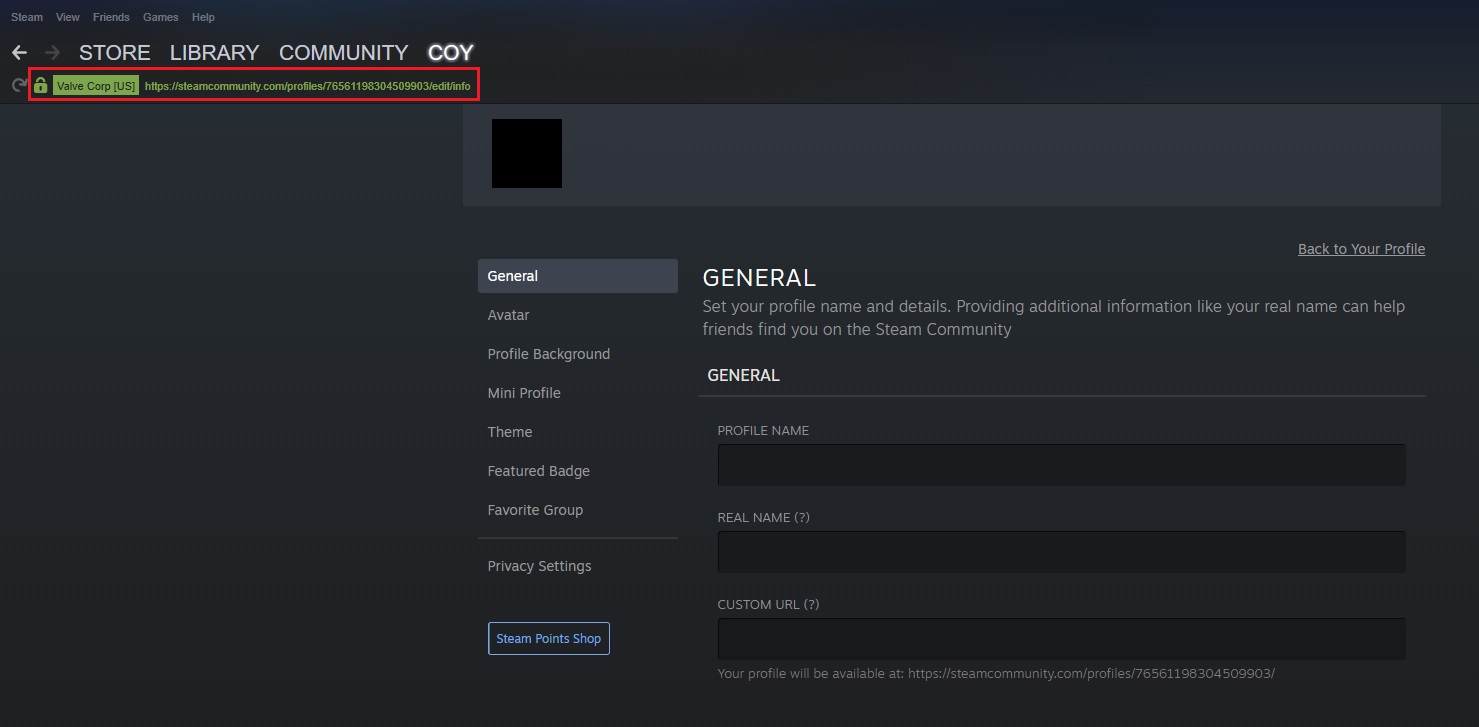
Теперь вы можете использовать свой Steam ID, чтобы присоединиться к форумам сообщества или сообщить Steam о проблемах, связанных с их игровым клиентом.
Однако если вы не видите комбинацию случайных чисел в конце URL-адреса, возможно, в вашей учетной записи установлен собственный URL-адрес. В этом случае вы можете перейти к следующему способу ниже, чтобы найти свой Steam ID.
Steam также позволяет пользователям устанавливать собственный URL-адрес в своих учетных записях, чтобы у них был более простой URL-адрес для просмотра, а не случайные числа, отображаемые на экране. При этом вы можете использовать сторонний поисковик Steam ID, чтобы определить уникальный идентификатор вашей учетной записи.
Ознакомьтесь с приведенными ниже инструкциями, которые помогут вам использовать этот инструмент:
- В браузере перейдите на Поиск Steam.
- Затем скопируйте URL-адрес в своем профиле и вставьте его в поле поиска.
- Наконец, нажмите кнопку «Получить Steam ID».
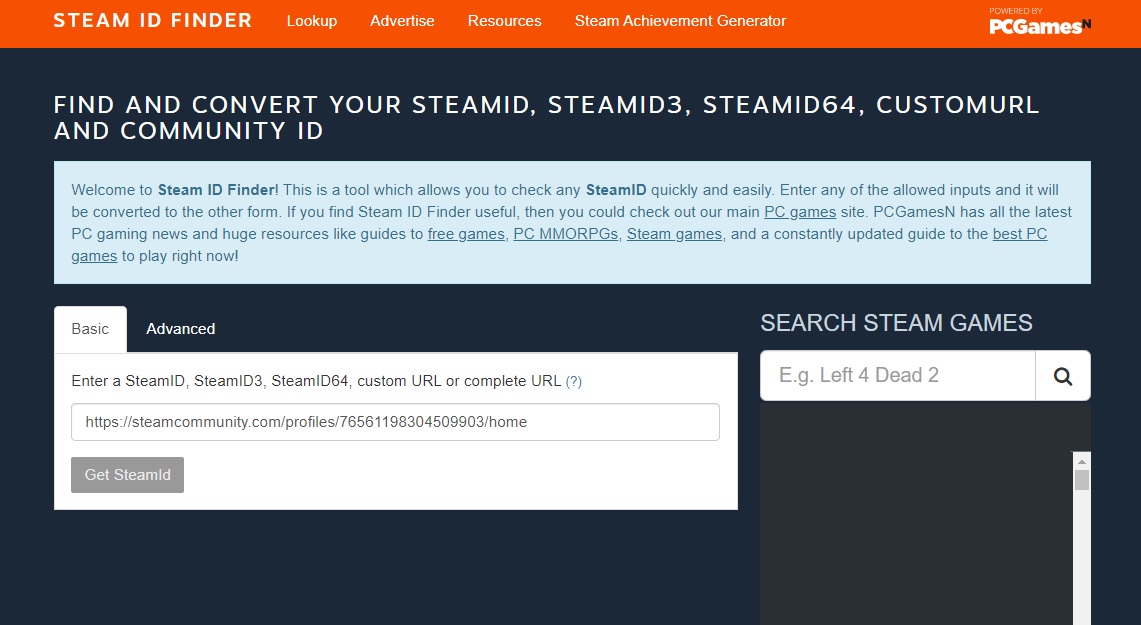
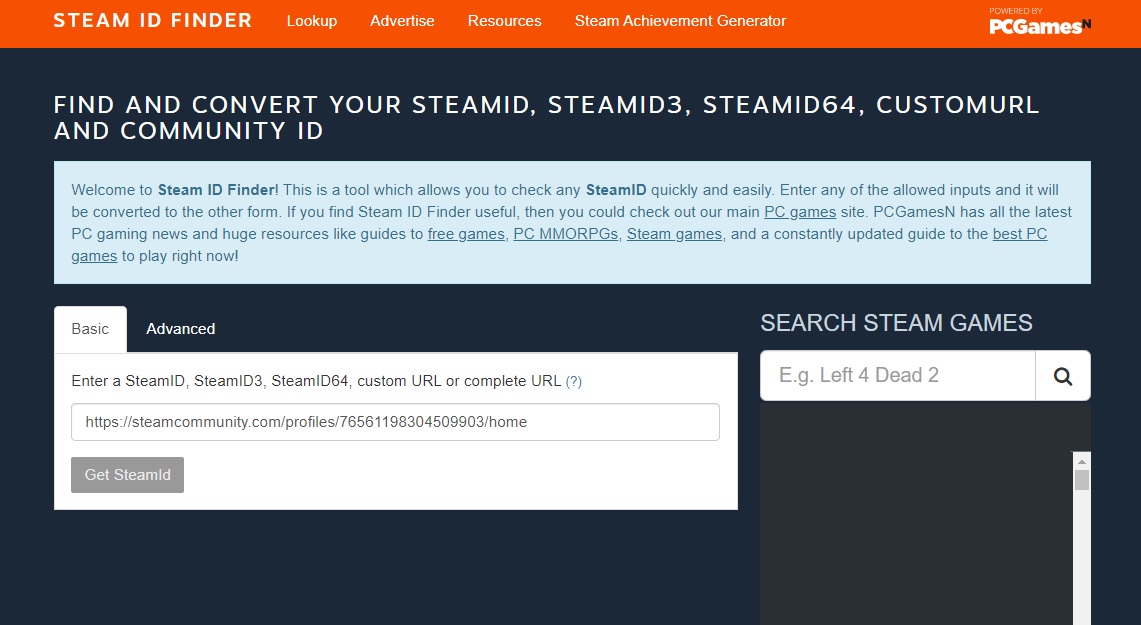
Теперь на сайте будет отображаться информация, доступная для вашей учетной записи, включая ваш уникальный идентификатор Steam.
3. Найдите свой Steam ID в Valve Games.
Если вы играете в игры, разработанные Valve, такие как Counter-Strike, Team Fortress и Half-Life (и это лишь некоторые из них), вы также можете найти свой Steam ID в этих играх. Игры, разработанные Valve, используют ваш Steam ID, чтобы другие игроки могли приглашать и добавлять вас в игру.
Чтобы найти свой Steam ID в игре, выполните следующие действия:
- Сначала запустите игру, разработанную Valve, из вашей библиотеки Steam.
- Затем включите консоль разработчика в настройках игры. (Это зависит от игры, в которую вы играете)
- После этого откройте консоль разработчика.
- Наконец, введите «статус» на консоли и нажмите «Отправить». Ваш Steam ID будет находиться в разделе «Уникальный идентификатор».
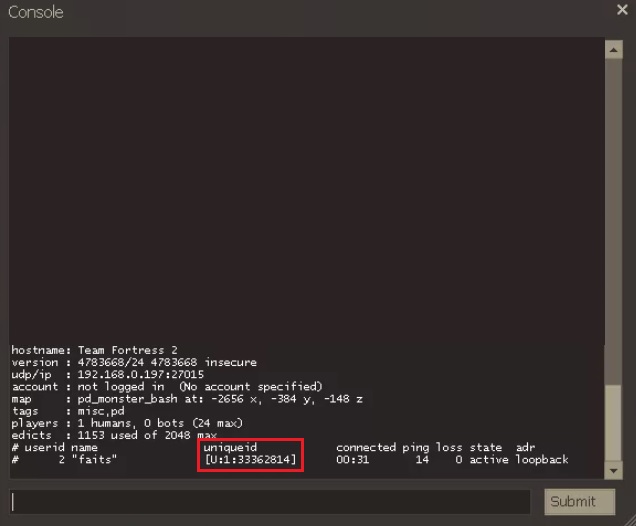
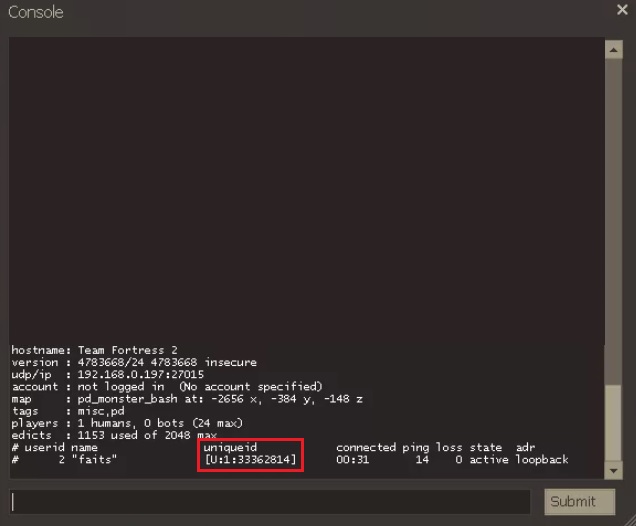
После этого запишите свой Steam ID, чтобы вы могли использовать его для любой транзакции, для которой он вам понадобится.
С другой стороны, если вы не играете в игру, разработанную Valve, или вам неудобно использовать сторонний сайт для поиска своего идентификатора Steam, вы можете попробовать использовать последний метод, описанный ниже, чтобы найти свой идентификатор Steam, если у вас есть собственный URL-адрес. установить на свой аккаунт.
4. Временное удаление вашего пользовательского URL-адреса.
Поскольку пользовательские URL-адреса в вашей учетной записи скроют ваш Steam ID от появления в адресной строке Steam. В этом случае вы можете временно удалить пользовательский URL-адрес, установленный в вашей учетной записи, чтобы вам было легче найти свой Steam ID.
Чтобы удалить собственный URL-адрес, следуйте инструкциям ниже:
- Сначала откройте Steam и введите учетные данные своей учетной записи, чтобы войти в свою учетную запись Steam.
- После этого нажмите на свое имя пользователя, чтобы получить доступ к своему профилю.
- Далее нажмите «Редактировать мой профиль».
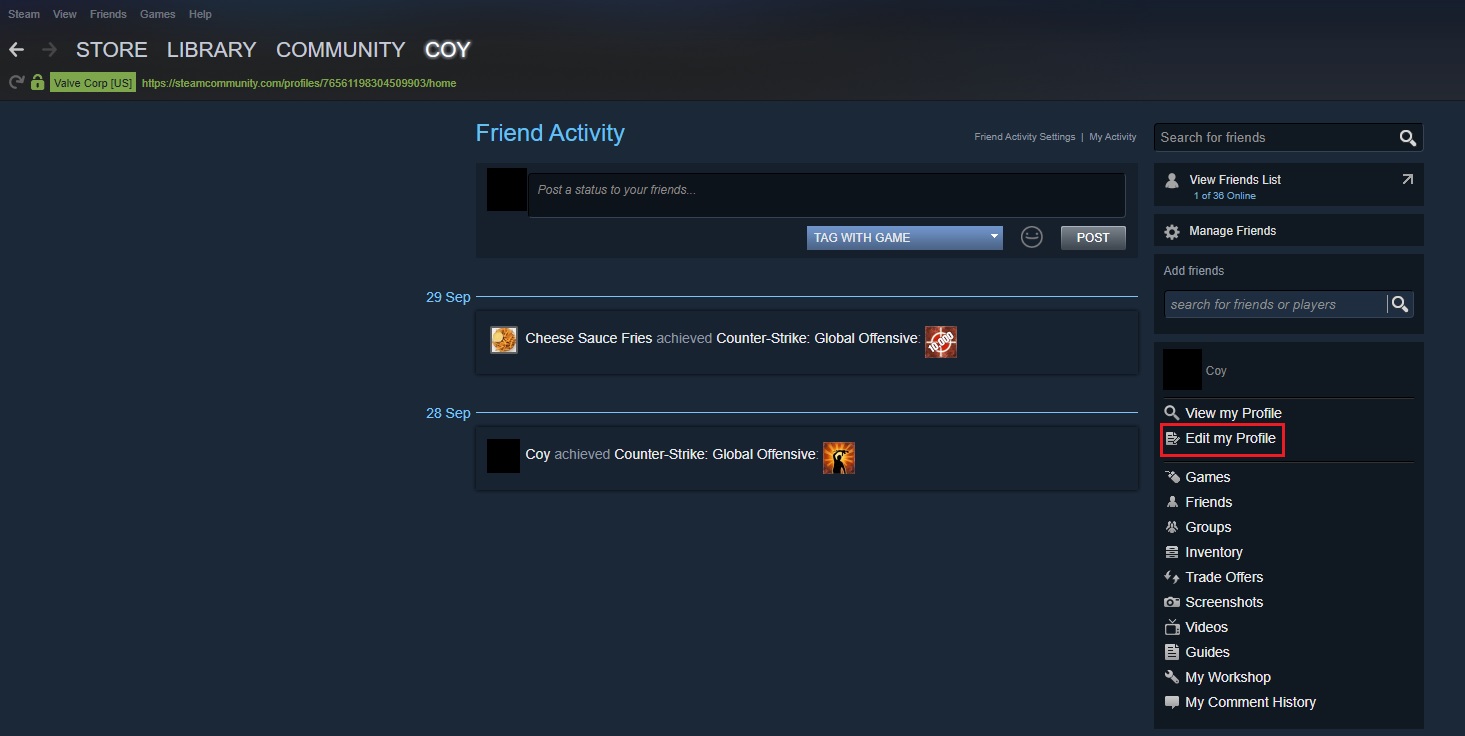
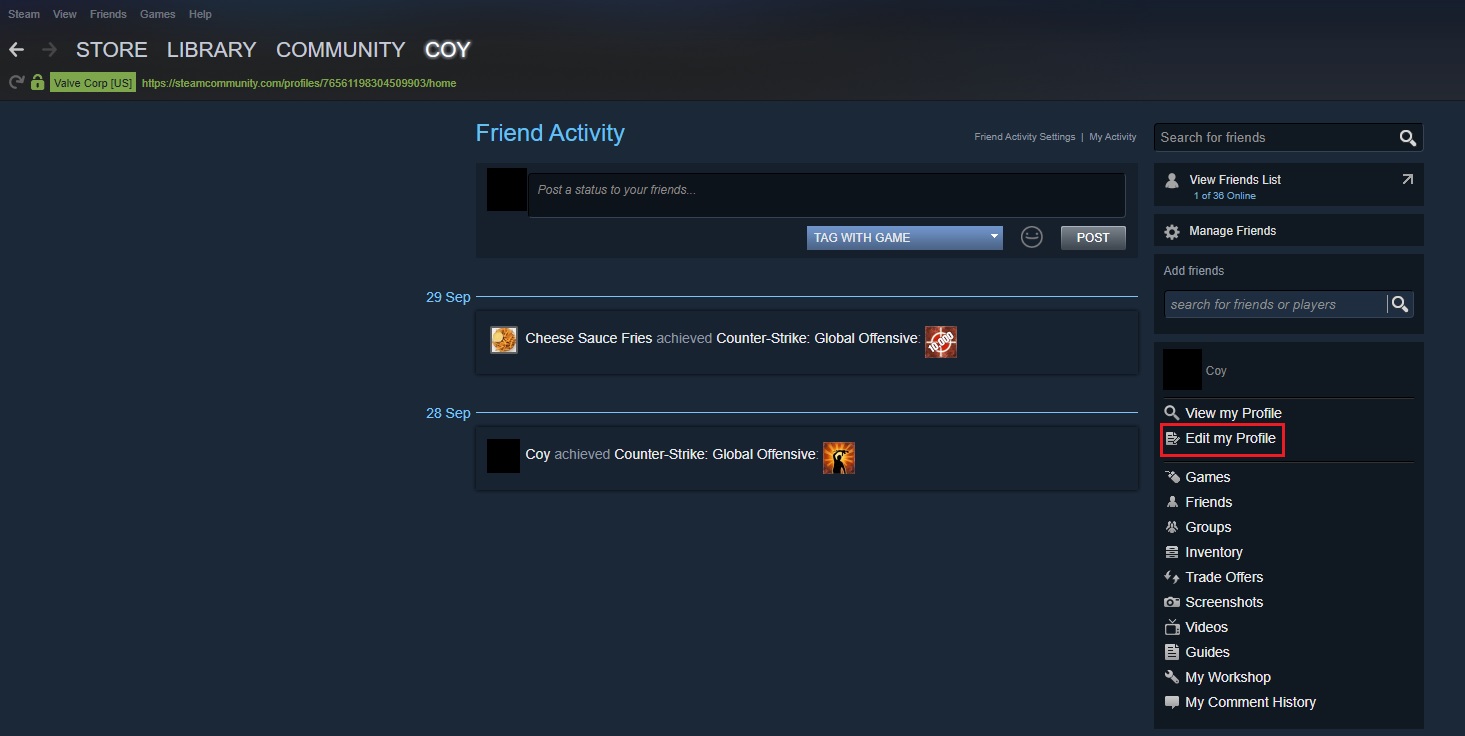
- Наконец, прокрутите вниз до вкладки «Пользовательский URL-адрес» и удалите текст внутри поля. Прокрутите вниз еще раз и нажмите кнопку «Сохранить», чтобы применить изменения.
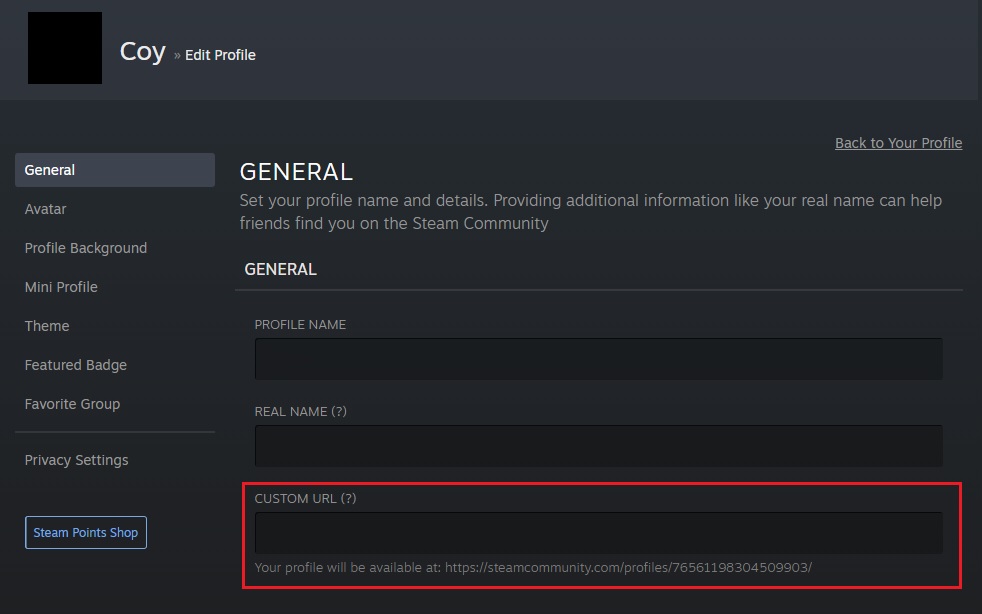
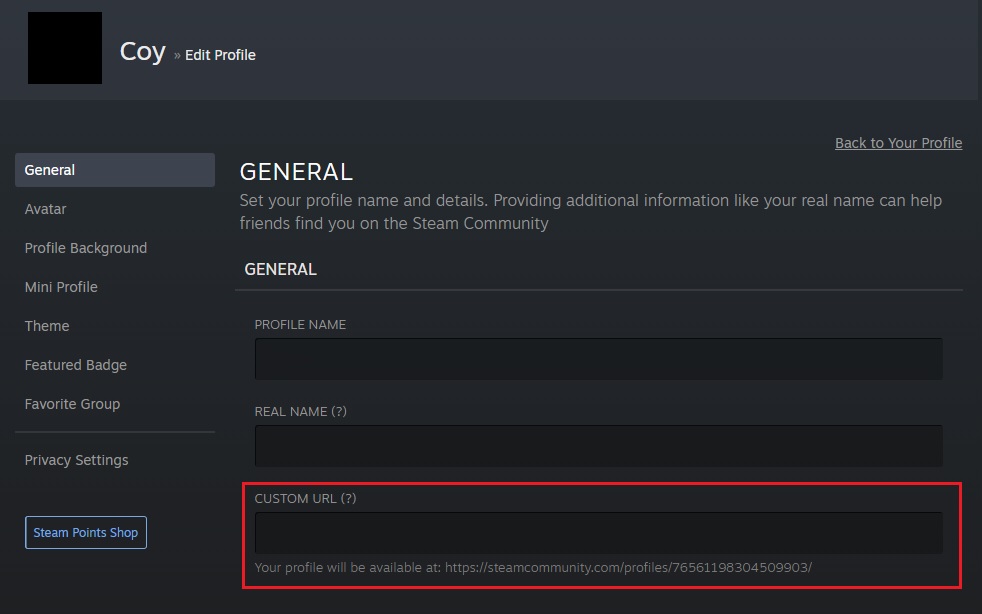
Теперь вернитесь к Способ 1 и следуйте инструкциям, чтобы найти свой уникальный идентификатор Steam в клиенте. После этого вы можете снова установить собственный URL-адрес в своей учетной записи, если вы все еще предпочитаете его иметь.
Это подводит итог нашему руководству о том, как найти и идентифицировать свой Steam ID различными методами с использованием клиента Steam и сторонних веб-сайтов. Если вы встретите другие способы определения уникальных идентификаторов в Steam, поделитесь ими в разделе комментариев ниже, и мы воздадим вам должное за этот метод, как только обновим это руководство.
Если это руководство помогло вам, поделитесь им. 🙂





